Win11访问不了D盘的解决方法 Win11无法访问D盘的原因是什么
Win11操作系统的发布受到了广大用户的热切期待,一些用户在升级后遇到了一个令人困扰的问题,即无法访问D盘的情况,对于这个问题,我们需要了解一下其原因和解决方法。在Win11系统中,无法访问D盘的原因可能有多种,例如权限设置、驱动程序不兼容等。幸运的是我们可以采取一些简单的措施来解决这个问题,确保我们能够正常访问和使用D盘的内容。接下来我们将详细介绍一些解决方法,帮助大家顺利解决Win11无法访问D盘的困扰。
1、首先在桌面上按下键盘上的“Win+x”;
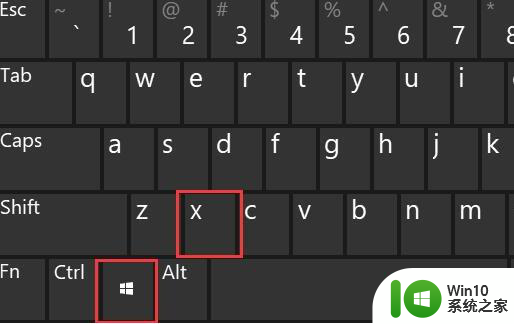
2、接着打开其中的“Windows终端(管理员)”;
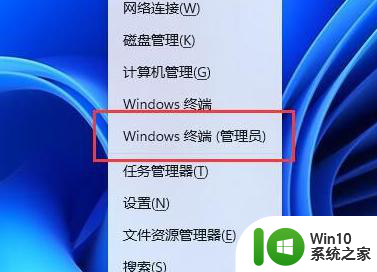
3、然后在其中输入以下命令并回车运行:
echo Y|cacls D: s:D:PAI(A;;FA;;;BA)(A;OICIIO;GA;;;BA)(A;;FA;;;SY)(A;OICIIO;GA;;;SY)(A;;0x1301bf;;;AU)(A;OICIIO;SDGXGWGR;;;AU)(A;;0x1200a9;;;BU)(A;OICIIO;GXGR;;;BU)
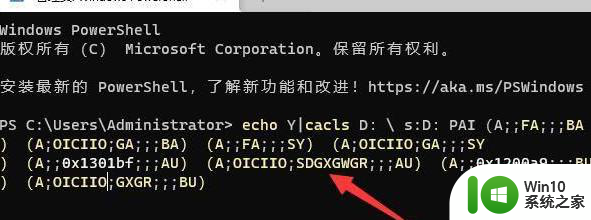
4、运行完成即可正常访问d盘。如果还是存在文件无法访问,可以再输入以下命令并允许就可以彻底解决了。
echo Y|takeown r f D: & icacls D: inheritance:e t & pause
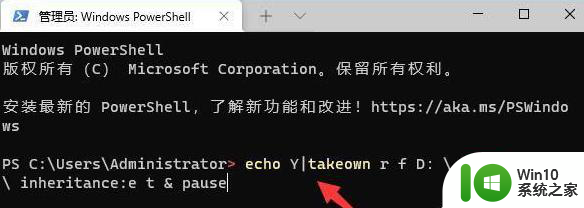
以上就是Win11访问不了D盘的解决方法的全部内容,有遇到这种情况的用户可以按照小编的方法来进行解决,希望能够帮助到大家。
Win11访问不了D盘的解决方法 Win11无法访问D盘的原因是什么相关教程
- win11系统D盘无法读取如何解决 win11d盘无法访问怎么办
- Win11系统中D盘无法扩展的原因有哪些 如何解决Win11系统中D盘无法扩展的问题
- win11系统D盘出现感叹号两种解决方法 win11系统D盘感叹号原因是什么
- win11右键d盘扩展卷灰色解决方法 win11系统D盘无法扩展的原因及解决方法
- win11新增用户不能访问本地管理员文件 win11拒绝访问指定文件夹的解决方法是什么
- win11无法访问网络上的电脑 win11电脑无法访问internet怎么办
- Win11无法连接网络是什么原因 如何解决Windows11无法上网的问题
- win11系统盘变成了d盘并且进不了系统 win11系统D盘文件无法读取怎么办
- win11关不了机的原因和解决方法 win11关不了机什么原因
- win11文件访问被拒绝如何修复 Win11文件访问被拒绝解决方法
- win11系统打开某文件提示无法访问指定设备路径或文件怎么解决 Win11系统无法访问指定设备路径或文件如何解决
- win11系统无法识别移动硬盘的解决方法 Win11系统插入移动硬盘无法识别的原因是什么
- win11系统启动explorer.exe无响应怎么解决 Win11系统启动时explorer.exe停止工作如何处理
- win11显卡控制面板不见了如何找回 win11显卡控制面板丢失怎么办
- win11安卓子系统更新到1.8.32836.0版本 可以调用gpu独立显卡 Win11安卓子系统1.8.32836.0版本GPU独立显卡支持
- Win11电脑中服务器时间与本地时间不一致如何处理 Win11电脑服务器时间与本地时间不同怎么办
win11系统教程推荐
- 1 win11安卓子系统更新到1.8.32836.0版本 可以调用gpu独立显卡 Win11安卓子系统1.8.32836.0版本GPU独立显卡支持
- 2 Win11电脑中服务器时间与本地时间不一致如何处理 Win11电脑服务器时间与本地时间不同怎么办
- 3 win11系统禁用笔记本自带键盘的有效方法 如何在win11系统下禁用笔记本自带键盘
- 4 升级Win11 22000.588时提示“不满足系统要求”如何解决 Win11 22000.588系统要求不满足怎么办
- 5 预览体验计划win11更新不了如何解决 Win11更新失败怎么办
- 6 Win11系统蓝屏显示你的电脑遇到问题需要重新启动如何解决 Win11系统蓝屏显示如何定位和解决问题
- 7 win11自动修复提示无法修复你的电脑srttrail.txt如何解决 Win11自动修复提示srttrail.txt无法修复解决方法
- 8 开启tpm还是显示不支持win11系统如何解决 如何在不支持Win11系统的设备上开启TPM功能
- 9 华硕笔记本升级win11错误代码0xC1900101或0x80070002的解决方法 华硕笔记本win11升级失败解决方法
- 10 win11玩游戏老是弹出输入法解决方法 Win11玩游戏输入法弹出怎么办